
DMM GAMES ダウンロード版インストール手順
2025年10月14日更新
ゲームのインストール
①
「DEAD OR ALIVE Xtreme Venus Vacation」(以降、DOAXVV)公式サイトから
「今すぐプレイ」
をクリックして下さい。
② DMM GAME PLAYERが起動し、自動的にDOAXVVのゲーム紹介画面に遷移します。
③
利用規約のウィンドウが開きます。
内容を確認の上、
「承諾」にチェック
を入れて
「次へ」
をクリックしてください。
④
利用規約同意後、ゲーム本体の初回ダウンロードが開始されます。
ダウンロード先を指定して、必要容量確認の上、
「ダウンロード」
をクリックしてください。
⑤ Microsoft Visual C++ 2015 Redistributable(x64)のインストール
- 1. 終了後自動でインストーラーが実行されます。
- 2. インストール済みの場合
すでにインストールされている場合はこちらの画面が表示されます。
「閉じる」 をクリックします。
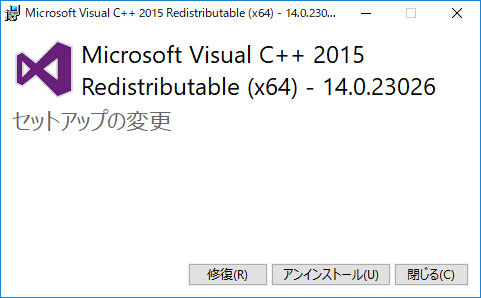
「取り消しますか」と表示されるので 「はい」 をクリックします。
「⑥ Microsoft DirectX End User Runtime のインストール」 へ - 3. Visual Studioのライセンス条項
各内容をご確認いただいたうえで、 「ライセンス条項および使用条件に同意する」にチェック を入れ
「インストール」 をクリックします。
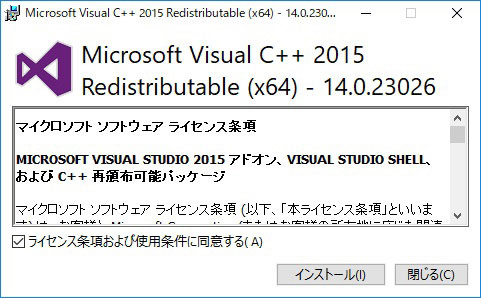
- 4. セットアップ完了
インストールが完了したら 「閉じる」 をクリックします。
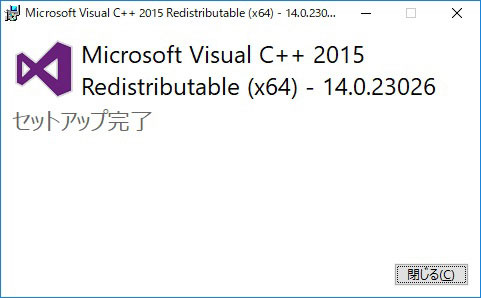
⑥ Microsoft DirectX End User Runtime をインストールします。
- 1. 自動でインストーラーが実行されます。
- 2. DirectX セットアップの開始
「同意します」を選択 し、 「次へ」 を押します。
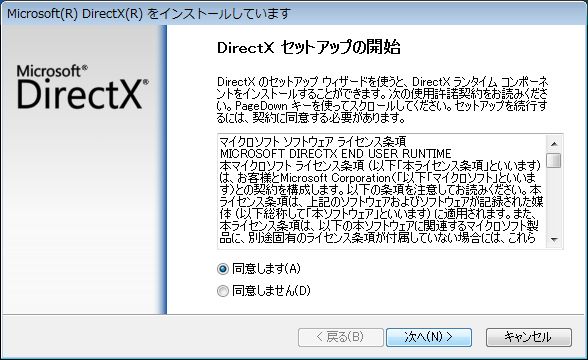
- 3. Bingバーの設定
Bingバーが不要な場合は 「Bingバーをインストールする」のチェックを外して、「次へ」 を押します。
※DEAD OR ALIVE Xtreme Venus Vacationのプレイには必要ありません
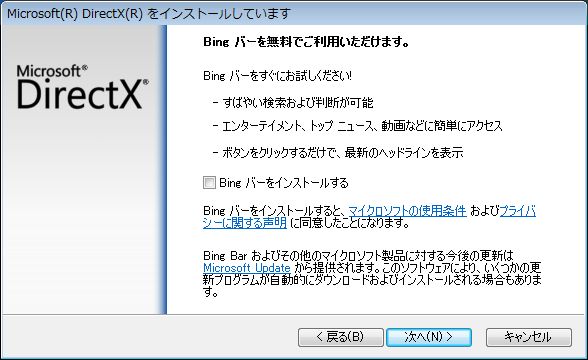
- 4. インストール開始
「次へ」 を押すとインストールが開始されます。
※インストール済みの場合は6の画面になります
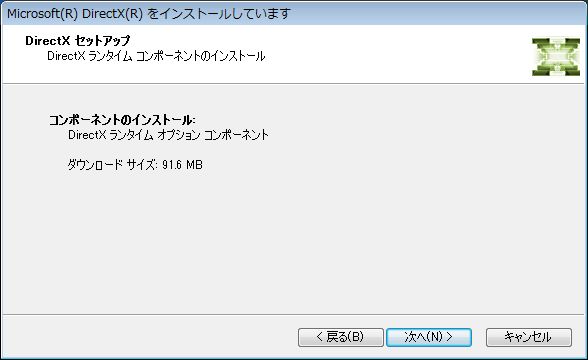
- 5. インストール完了
インストールが終わると以下の画面になるので 「完了」 をクリックします。
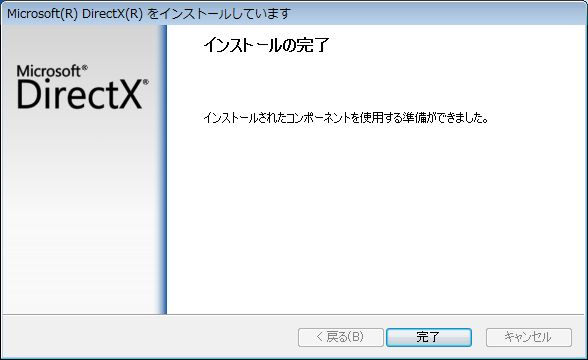
- 6. インストール済みの場合
インストール済みの場合以下の画面になるので 「完了」 をクリックします。

⑦ DOAXVVのインストール
- 1. 自動でゲームのランチャー画面が起動します。
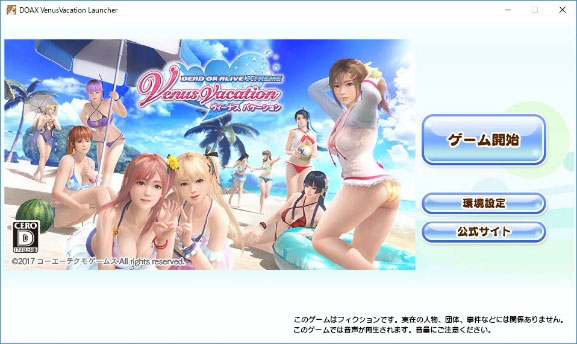
- 2.「環境設定」にて環境にあわせて設定ください。
- 3. 「ゲーム開始」 をクリックします。
- 4. DOAXVVのゲームデータのインストールが実行されます。
環境や通信速度によってはダウンロードに時間がかかることがあります。途中で中断しないでください。
また、アニメーションが10秒ほど停止することがありますがそのままお待ちください。
(やむを得ずインストールを中断した場合は、 「DOAXVVのインストールを中断した場合の再インストール」 を参照ください。) - 5. インストール完了後にゲームが起動します。
Microsoft DirectX End User Runtime や Microsoft Visual C++ 2015 Redistributable(x64)のインストールを途中で中断したときの再インストール方法
① DMM GAME PLAYERのMyゲームから 「DOAXVV」の「詳細」 をクリック
② 表示されたダイアログの 「アンインストール」 をクリック。
③ さらに表示されたダイアログの 「アンインストール」 をクリック。
④ 「DOAXVV」の「ダウンロード」 をクリック
⑤ 再度 「ゲームのインストール ⑤」 から開始されます。
DOAXVVのインストールを中断した場合の再インストール
① DMM GAME PLAYERのMyゲームから 「DOAXVV」の「ゲームを起動」 をクリック
② 起動したDOAXVVの 「ゲーム開始」 をクリック
トラブルシューティング


